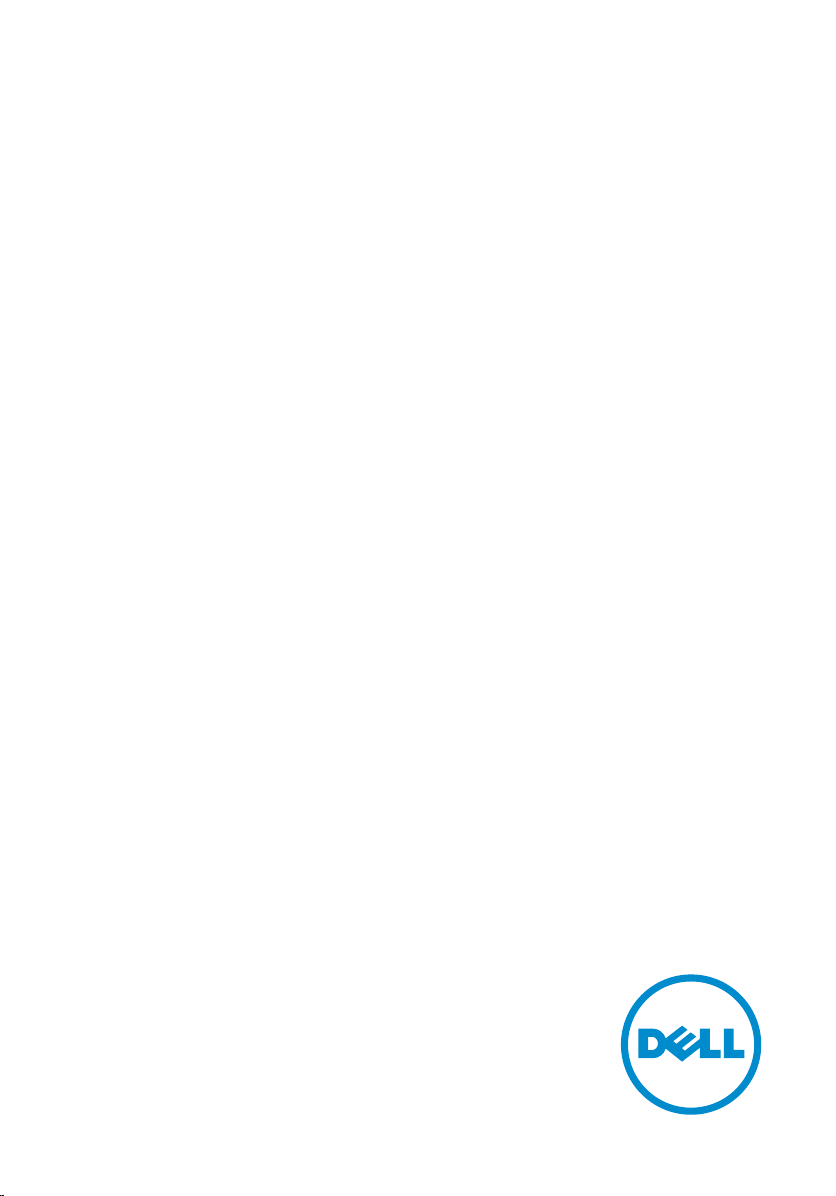
Latitude 5175/5179
Príručka používateľa
Model počítača: Latitude 5175/5179
Regulačný model: T04E
Regulačný typ: T04E001
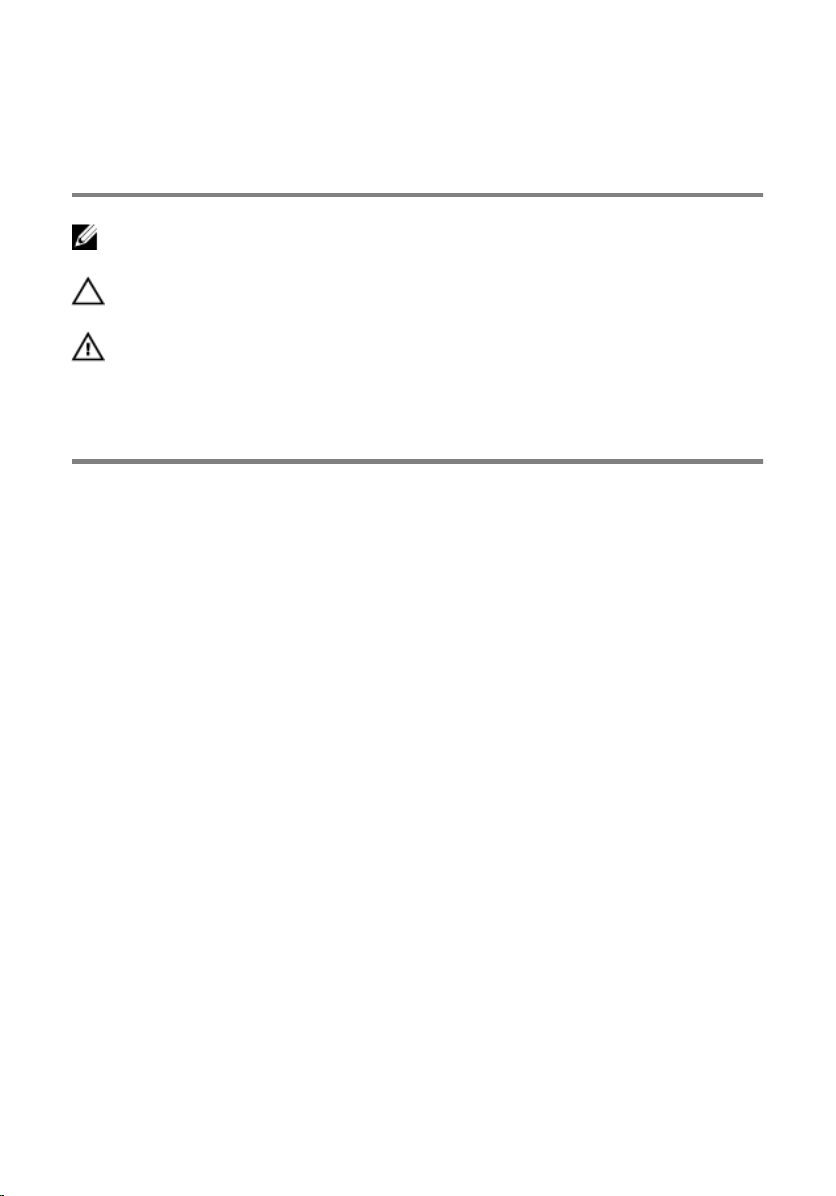
Poznámky, upozornenia a
výstrahy
POZNÁMKA: POZNÁMKA uvádza dôležité informácie, ktoré umožňujú lepšie
využitie tabletu.
VAROVANIE: UPOZORNENIE označuje možné poškodenie hardvéru alebo
stratu údajov a uvádza, ako sa vyhnúť problému.
VÝSTRAHA: VÝSTRAHA označuje možné poškodenie majetku, osobné
zranenie alebo smrť.
Copyright © 2015 Dell Inc. Všetky práva vyhradené. Tento produkt je chránený zákonmi USA
a ďalšími medzinárodnými zákonmi o autorských právach a duševnom vlastníctve. Dell™ a
logo Dell sú ochrannými známkami spoločnosti Dell Inc. v Spojených štátoch a/alebo ďalších
jurisdikciách. Všetky ostatné tu uvedené značky a názvy môžu byť ochranné známky ich
príslušných spoločností.
2015 - 11
Rev. A00
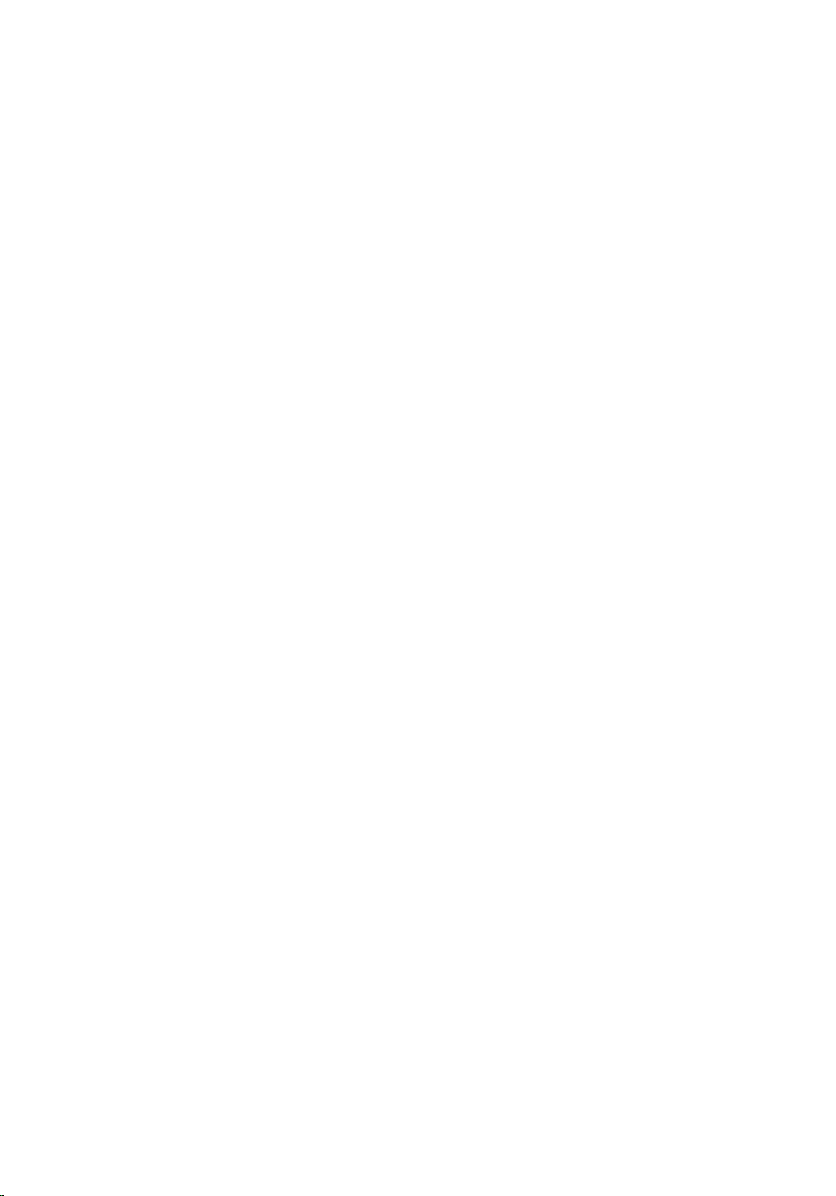
Obsah
Funkcie tabletu............................................................................ 6
Inštalácia tabletu....................................................................... 10
Nabíjanie tabletu.............................................................................................. 10
Zapnutie vášho tabletu.....................................................................................11
Vloženie karty micro-SIM.................................................................................11
Vybratie karty micro-SIM................................................................................. 12
Vloženie karty microSD....................................................................................12
Vybratie karty microSD.................................................................................... 13
Používanie náhlavnej súpravy..........................................................................14
Používanie vášho tabletu......................................................... 15
Vypnutie tabletu............................................................................................... 15
Používanie tlačidla napájania na obrazovke Štart..................................... 15
Pomocou ponuky kľúčových tlačidiel.......................................................15
Pomocou tlačidla napájania.......................................................................15
Vypnutie obrazovky..........................................................................................15
Pomocou ponuky kľúčových tlačidiel.......................................................15
Pomocou tlačidla napájania...................................................................... 16
Obrazovka Štart................................................................................................16
Wi-Fi................................................................................................................. 16
Zapnutie alebo vypnutie siete Wi-Fi..........................................................16
Pripojenie do siete......................................................................................16
Nastavenia mobilnej širokopásmovej siete..................................................... 17
Zapnutie alebo vypnutie širokopásmovej mobilnej siete..........................17
Pripojenie do siete......................................................................................17
Bluetooth..........................................................................................................17
Zapnutie a vypnutie siete Bluetooth..........................................................17
Párovanie so zariadeniami s podporou Bluetooth................................... 18
Orientácia obrazovky.......................................................................................18
3
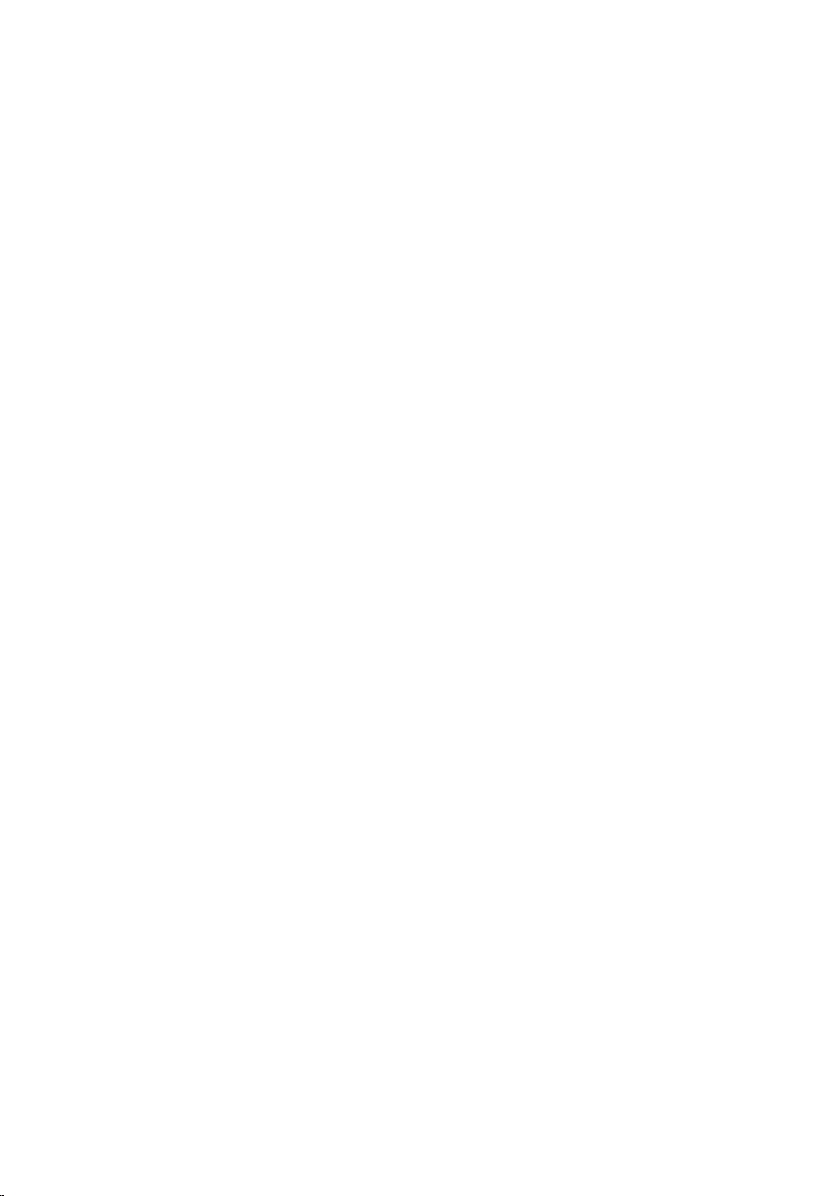
Zamknutie a odomknutie orientácie obrazovky.......................................18
Nastavenie jasu obrazovky.............................................................................. 19
Automatické nastavenie.............................................................................19
Synchronizácia vášho tabletu..........................................................................19
Obnovenie operačného systému................................................................... 20
Obnovenie vášho tabletu.......................................................................... 20
Resetovanie tabletu....................................................................................21
Gestá.................................................................................................................21
Klávesnice a perá.......................................................................24
Latitude 11 tenká klávesnica............................................................................24
Pripojenie tabletu.......................................................................................24
Odpojenie tabletu......................................................................................26
Sklon...........................................................................................................26
Držiak aktívneho minipera.........................................................................26
Latitude 11 klávesnica...................................................................................... 27
Features...................................................................................................... 27
Pripojenie tabletu.......................................................................................29
Odpojenie tabletu......................................................................................30
Nabíjanie klávesnice................................................................................... 31
Používanie aktívneho minipera................................................................. 32
Nabíjanie aktívneho minipera....................................................................34
Otvorenie programu nastavenia systému BIOS...................36
Pomocou klávesnice....................................................................................... 36
Bez klávesnice..................................................................................................36
Technické údaje.........................................................................37
4
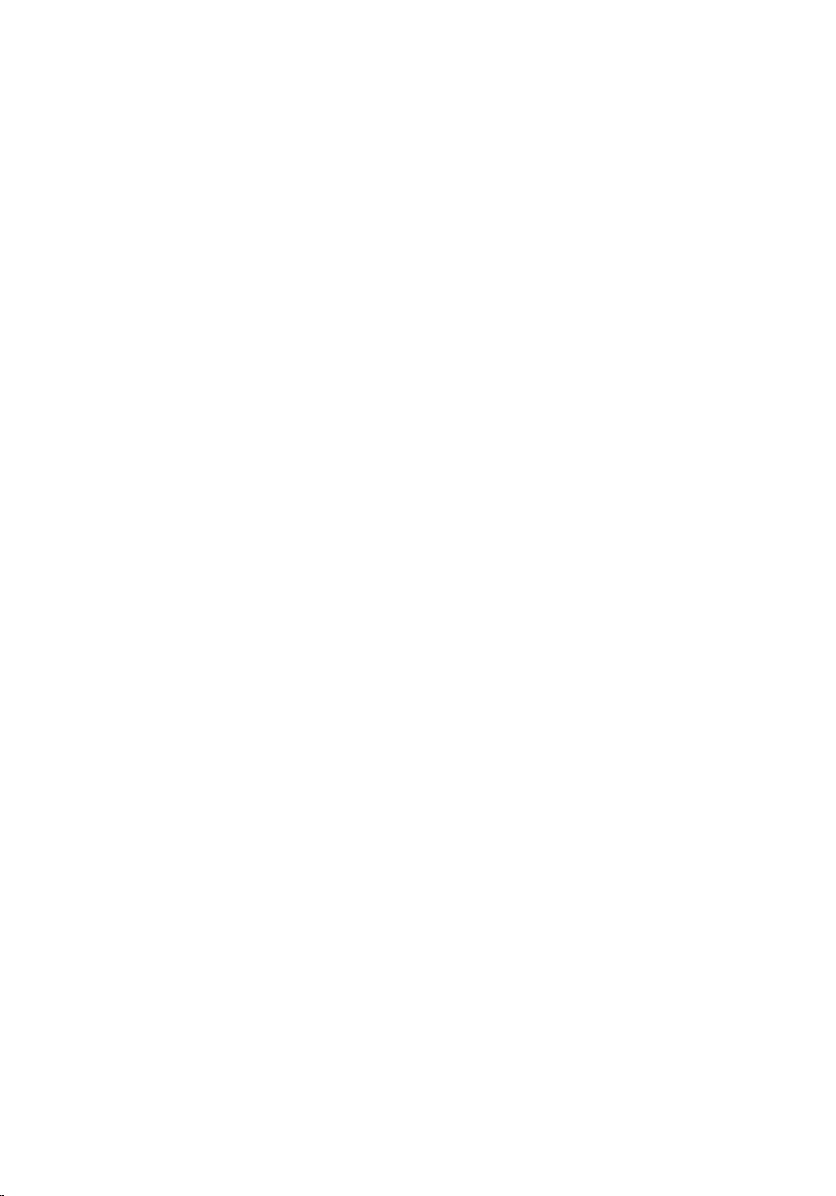
Riešenie problémov.................................................................. 41
Batéria...............................................................................................................41
Sieť....................................................................................................................42
Touchscreen....................................................................................................43
Tablet............................................................................................................... 43
Pero..................................................................................................................44
Získanie pomoci ....................................................................... 46
Zdroje svojpomoci...........................................................................................46
Kontaktovanie spoločnosti Dell............................................. 47
Miesto servisnej značky a kódu expresného servisu.......... 48
5
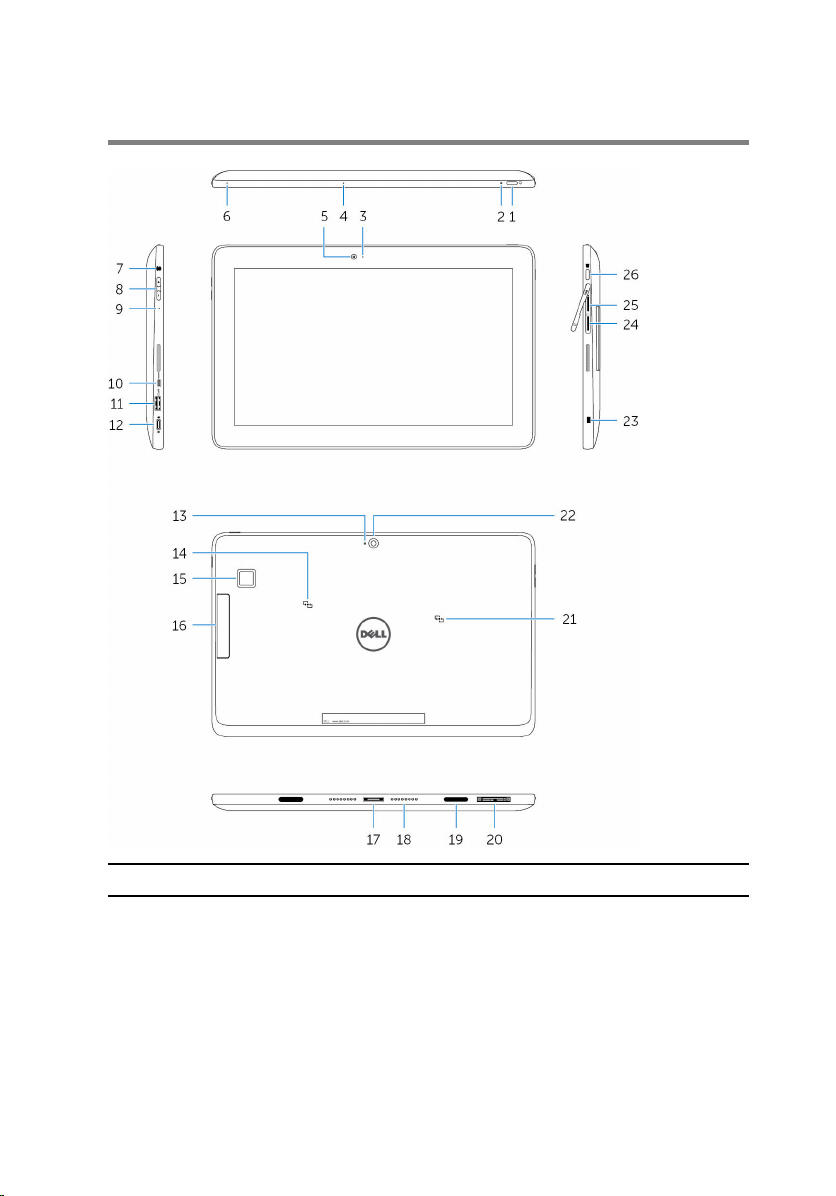
Funkcie tabletu
Vlastnosť
1. Tlačidlo napájania
6
• Stlačením a podržaním na 2 sekundy sa
tablet vypne, ak je zapnutý.
• Stlačením sa zapne, ak je v režime
spánku.
• Stlačením vypnete obrazovku.
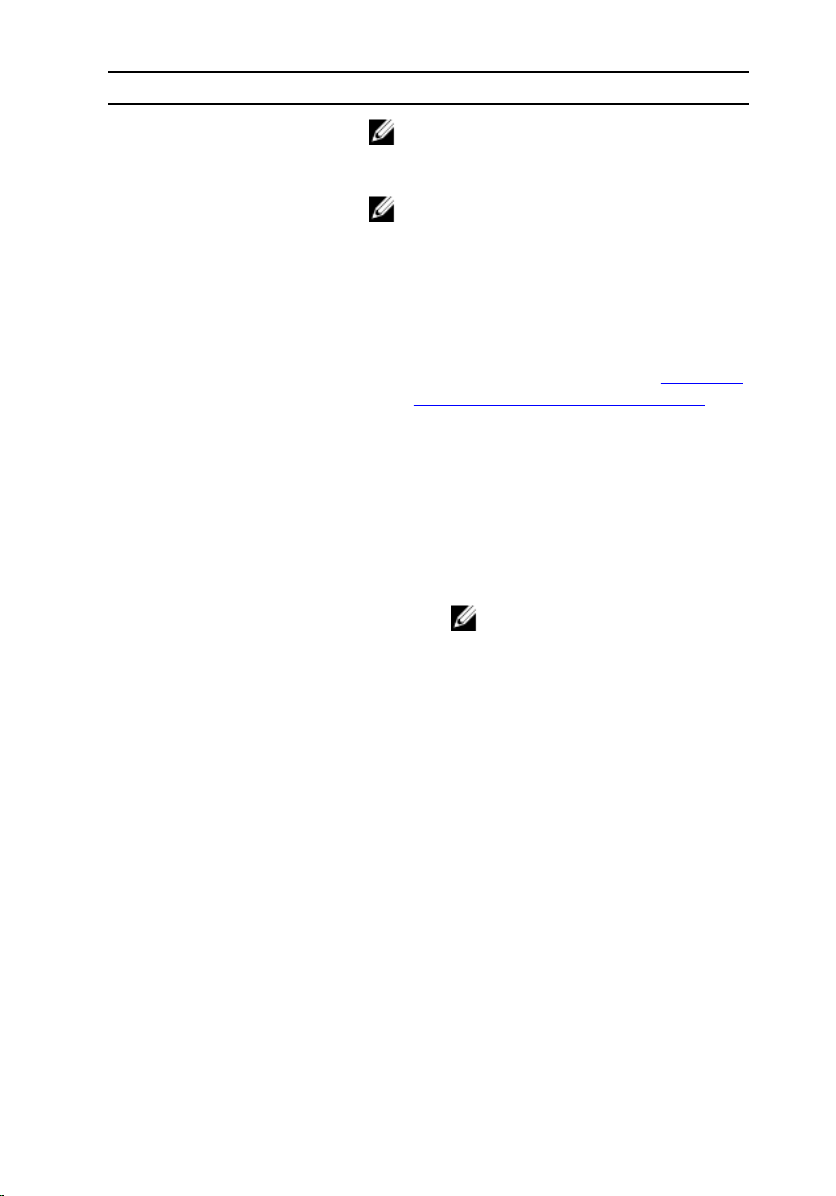
Vlastnosť
2.
Kontrolka stavu
napájania a nabíjania
batérie
POZNÁMKA: Súčasným stlačením
tlačidla napájania a tlačidla Windows
otvorte ponuku uzamknutia/odhlásenia.
POZNÁMKA: Tablet je možné
konfigurovať tak, aby vydal zvuk pípnutia
počas štartovania. Pre povolenie tejto
funkcie otvorte nástroj na nastavenie
systému BIOS a v časti
(Správanie pri teste POST) vyberte
možnosť Enable Sign of Life Indication
(Povoliť javiť známky života). Ďalšie
informácie si prečítajte v časti Otvorenie
programu nastavenia systému BIOS.
Nepreru
šované
biele
svetlo
Žltá Spustený tablet je napájaný z
Napájací adaptér je pripojený a
tablet sa nabíja.
batérie a batéria je nabitá na menej
než 10%.
POZNÁMKA: Ak sa pokúsite
zapnúť tablet, keď je úroveň
nabitia batérie kriticky nízka,
indikátory stavu zablikajú
oranžovo v cykle troch zapnutí
a vypnutí, čo znamená, že
tablet nie je možné zapnúť pri
tejto úrovni nabitia.
Post Behavior
Nesvieti
3. Kontrolka stavu kamery Zapne sa pri používaní kamery.
4. Mikrofón Poskytuje zvukový vstup pre záznam zvuku,
hlasové hovory a podobne.
• Napájací adaptér je pripojený a
batéria je úplne nabitá.
• Spustený tablet je napájaný z
batérie a batéria je nabitá na
viac než 5 %.
• Tablet je v pohotovostnom
režime alebo je vypnutý.
7
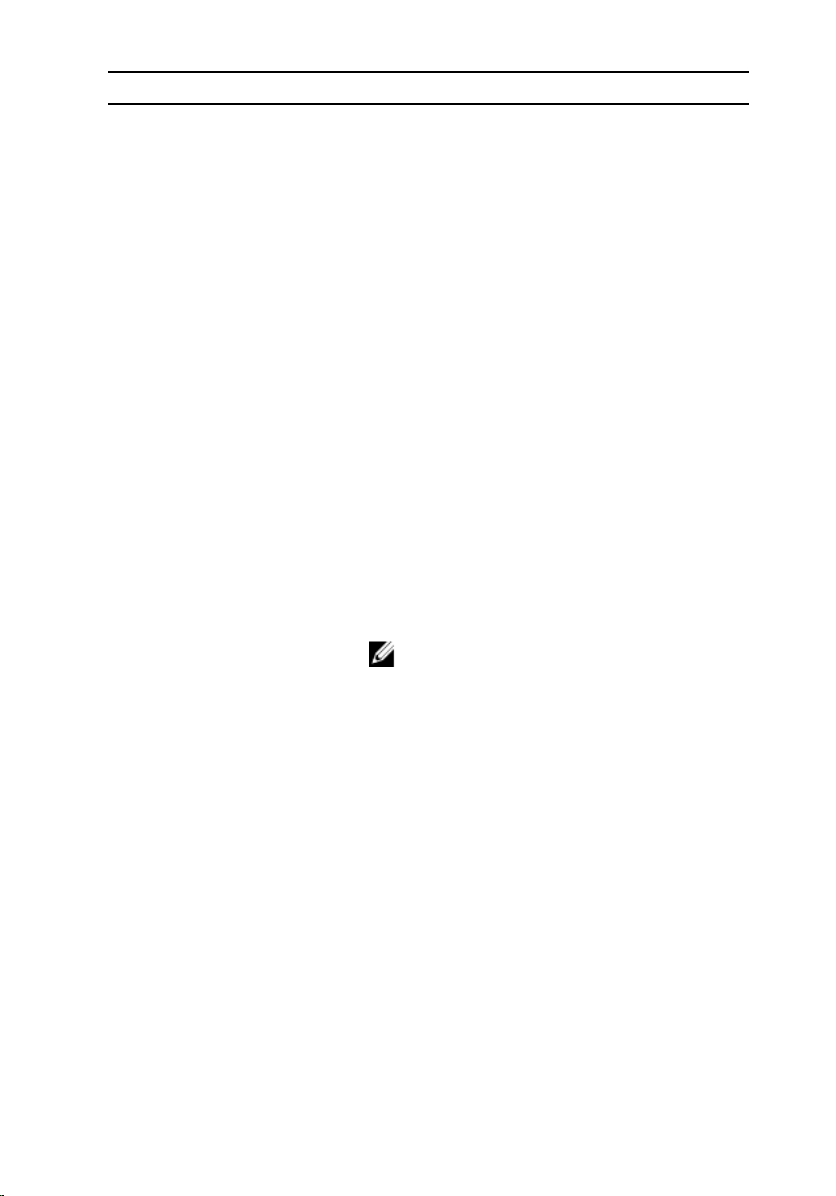
Vlastnosť
5. Predná kamera Umožňuje videokonverzácie, vyhotovenie
fotografií a záznamov videí.
6. Mikrofón Poskytuje zvukový vstup pre záznam zvuku,
hlasové hovory a podobne.
7. Port náhlavnej súpravy Pripojte slúchadlá, mikrofón alebo
kombináciu slúchadiel a mikrofónu (náhlavnú
súpravu).
8. Tlačidlá na ovládanie
hlasitosti (2)
9. Mikrofón Poskytuje zvukový vstup pre záznam zvuku,
10. Port Micro-HDMI Slúži na pripojenie TV alebo iného zariadenia
11. Port USB 3.0 Slúži na pripojenie periférnych zariadení ako
12. Port USB 3.0 a
napájacieho adaptéra
(USB-C)
Stlačením sa zvýši alebo zníži hlasitosť.
hlasové hovory a podobne.
so vstupom HDMI. Poskytuje výstup pre
video a audio.
sú úložné zariadenia, tlačiarne a podobne.
Umožňuje pripojenie napájacieho adaptéra
kvôli napájaniu tabletu a nabíjaniu batérie.
Umožňuje pripojenie periférií ako ukladacie
zariadenia, tlačiarne, obrazovky atď.
POZNÁMKA: Na pripojenie zariadení so
štandardnými portmi USB, HDMI a
DisplayPort sú potrebné vhodné
konvertory (predávajú sa samostatne) .
13. Mikrofón Poskytuje zvukový vstup pre záznam zvuku,
hlasové hovory a podobne.
14. Oblasť snímača NFC Umožňuje zariadeniam podporujúcim
pripojenie NFC komunikáciu s tabletom.
• Latitude 5175 – voliteľné
• Latitude 5179 – súčasť dodávaného
systému
15. Snímač odtlačkov prstov
(iba Latitude 5179)
8
Prihláste sa do tabletu pritlačením svojho
prsta na snímač odtlačkov prstov. Snímač
odtlačkov prstov umožňuje, aby tablet
rozpoznával vaše odtlačky prstov ako
prístupový kód.
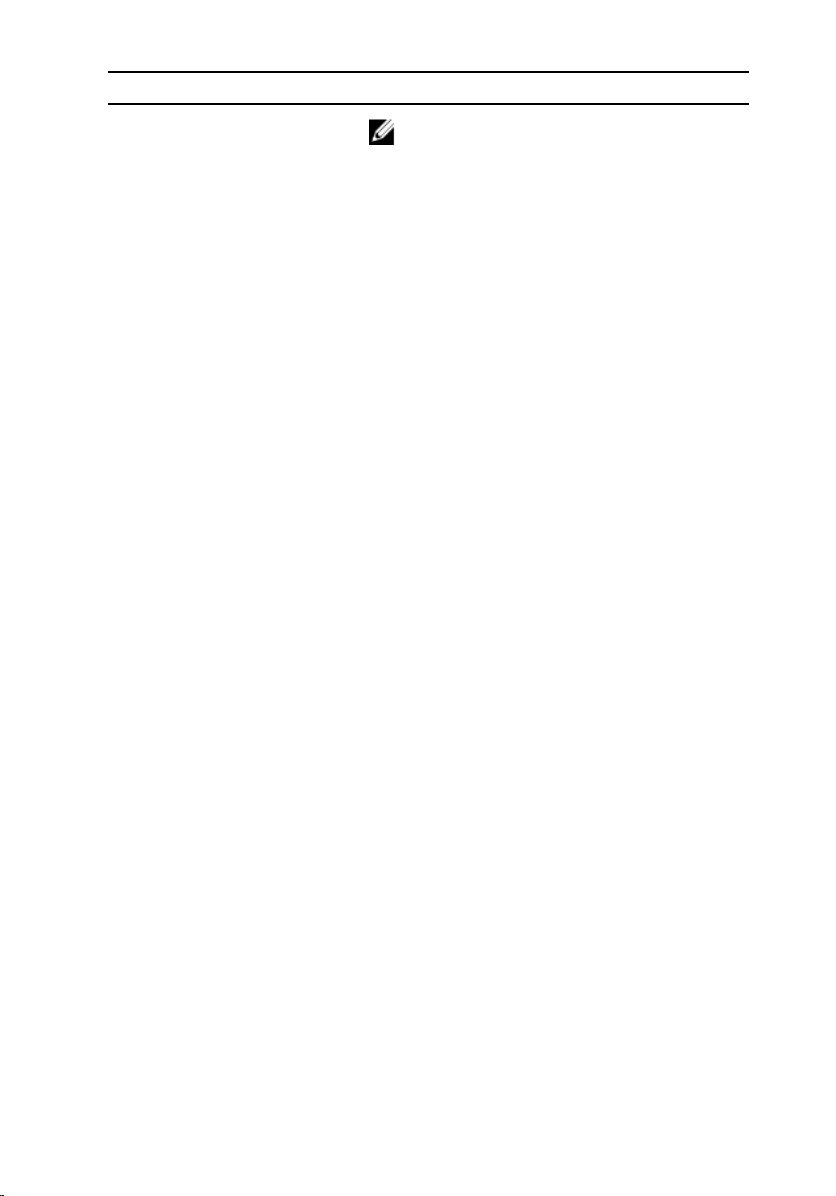
Vlastnosť
POZNÁMKA: Snímač odtlačkov prstov
musíte nakonfigurovať, aby registroval
vaše odtlačky prstov a umožnil prístup.
16. Čítačka kariet Smart (iba
Latitude 5179)
17. Dokovací konektor Umožňuje dokovanie v dokovacej stanici.
18. Dokovacie kolíky Umožňuje dokovanie do doku klávesnice.
19. Dokovacie zásuvky (2) Umožňuje dokovanie do doku klávesnice.
20. Etiketa servisného štítka Poskytuje servisný štítok a expresný servisný
21. Oblasť snímača NFC (iba
Latitude 5179)
22. Zadná kamera Umožňuje videokonverzácie, vyhotovenie
23. Otvor pre bezpečnostný
kábel
24. Zásuvka na kartu micro-
SIM
25. Zásuvka pre karty
MicroSD
26. Tlačidlo Windows
Prihláste sa do tabletu vložením karty smart
do čítačky kariet. Čítačka kariet smart card sa
použije na autentifikáciu používateľa.
kód potrebný na komunikáciu so
spoločnosťou Dell.
Umožňuje zariadeniam podporujúcim
pripojenie NFC komunikáciu s tabletom.
fotografií a záznamov videí.
Pripojí bezpečnostný kábel s cieľom zabrániť
neautorizovanému premiestneniu tabletu.
Umožňuje vloženie karty micro-SIM pre
pripojenie k širokopásmovej mobilnej sieti.
Vložte kartu microSD pre rozšírenie kapacity
pamäte. Váš tablet podporuje karty microSD
s kapacitou do 128 GB.
• Stlačením sa otvorí ponuka Štart systému
Windows alebo obrazovka Štart.
• Stlačením získate rýchly prístup k
najpoužívanejším aplikáciám alebo
naposledy použitej obrazovke.
• Stlačením tlačidla Windows + tlačidla
napájania povoľte funkciu Ctrl+Alt+Del.
9
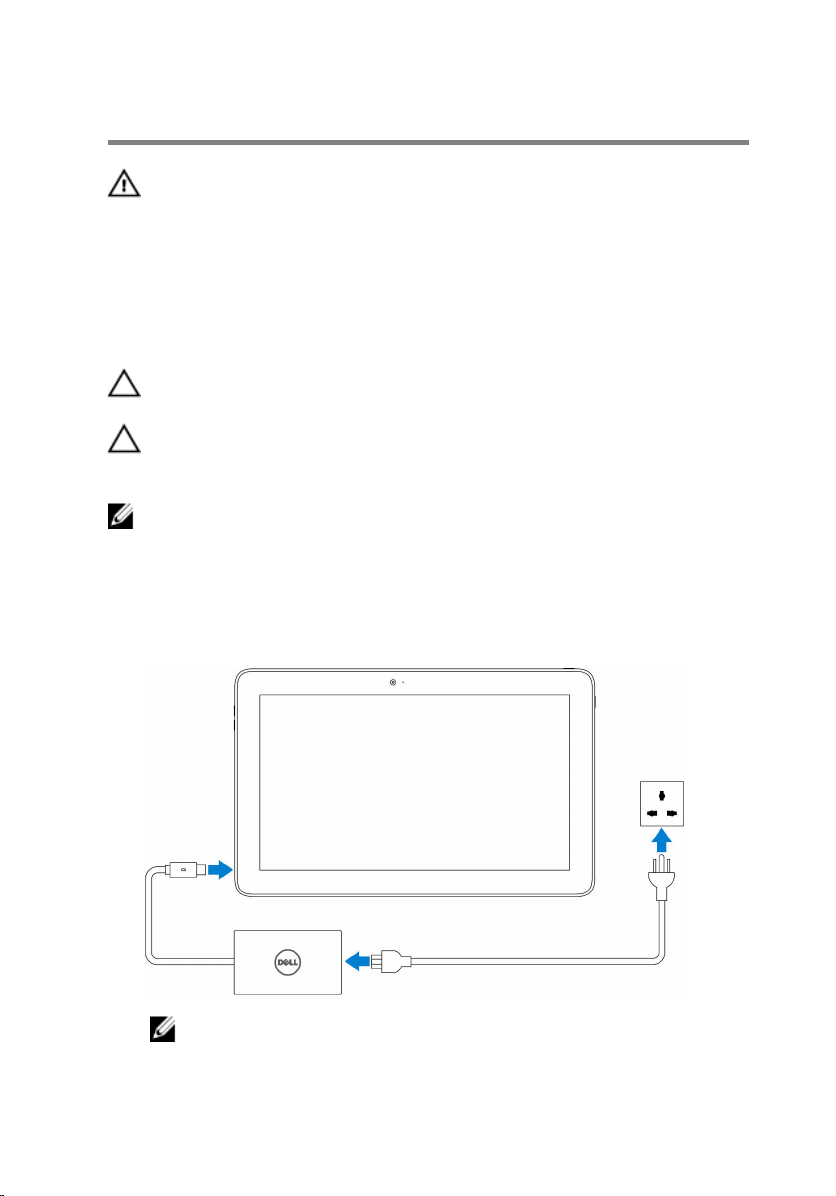
Inštalácia tabletu
VÝSTRAHA: Skôr ako začnete ktorýmkoľvek postupom v tejto časti,
prečítajte si bezpečnostné informácie dodávané spolu s tabletom.
Ďalšie informácie o overených postupoch nájdete na adrese
www.dell.com/regulatory_compliance.
Nabíjanie tabletu
VAROVANIE: Batériu nabíjajte pri teplote prostredia 0 °C až 35 °C (32
°F až 95 °F).
VAROVANIE: Na nabíjanie tabletu používajte iba priložený napájací
adaptér. Použitie neautorizovaných napájacích adaptérov alebo
káblov môže spôsobiť vážne poškodenie vášho tabletu.
POZNÁMKA: Je možné, že batéria nie je úplne nabitá v čase rozbalenia
tabletu.
1 Pripojte napájací kábel k napájaciemu adaptéru.
2 Zapojte napájací adaptér do portu napájacieho adaptéra na tablete.
3 Pripojte napájací adaptér k elektrickej zásuvke a nabíjajte tablet, kým nie
je batéria úplne nabitá.
10
POZNÁMKA: Nabitie úplne vybitej batérie môže trvať až 3 hodín, ak
sa pritom tablet nepoužíva.
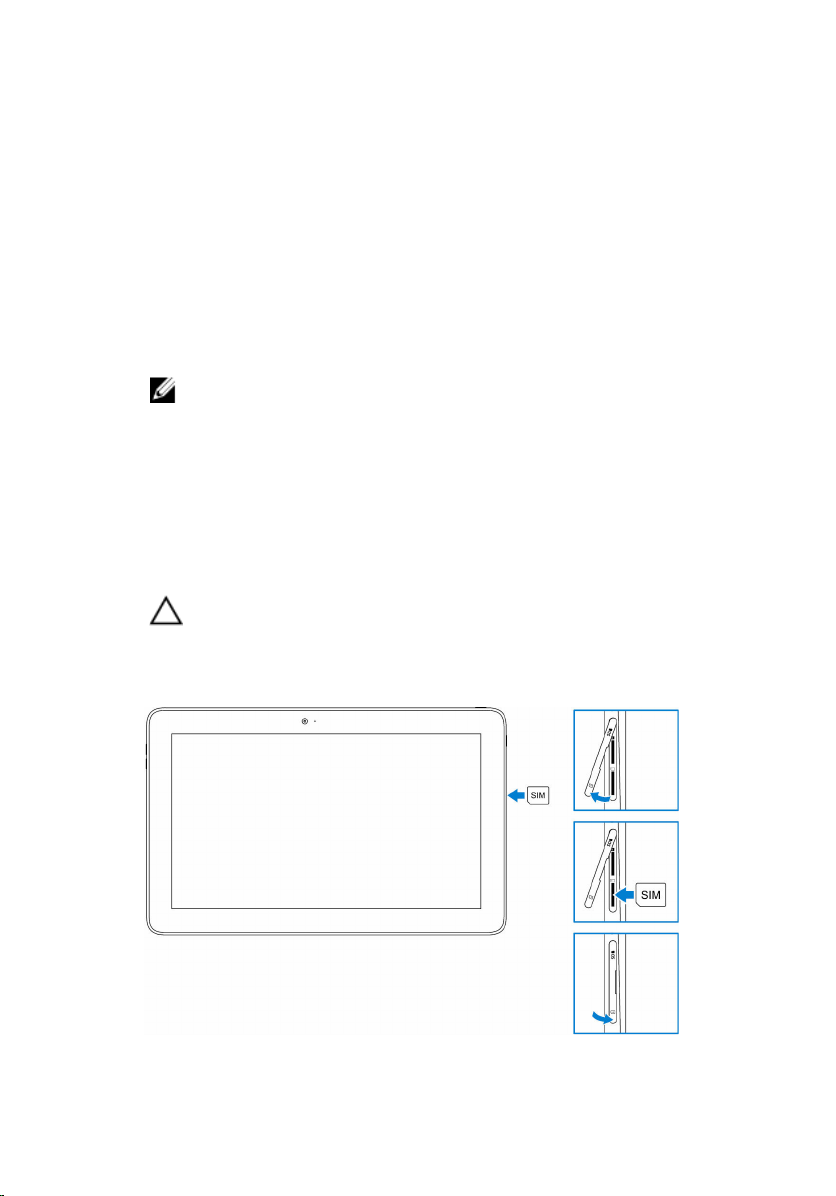
Zapnutie vášho tabletu
Keď po prvýkrát zapínate tablet, musíte dokončiť inštaláciu systému Windows
v tablete. Ďalšie informácie nájdete v stručnej úvodnej príručke dodanej s
tabletom.
1 Stlačením a podržaním tlačidla napájania na 2 sekundy sa tablet vypne.
Objaví sa obrazovka uzamknutia.
2 Prejdite prstom od dolnej časti obrazovky nahor, a otvorte obrazovku
prihlásenia.
3 Zadaním hesla sa prihláste do systému Windows.
POZNÁMKA: Ak prihlasovacia obrazovka nie je povolená, po
obrazovke uzamykania sa objaví obrazovka Štart.
Tablet je pripravený na použitie po zobrazení obrazovky Štart systému
Windows.
Vloženie karty micro-SIM
1 Otvorte kryt zásuvky a nájdite zásuvku pre kartu micro-SIM.
VAROVANIE: Uistite sa, že karta micro-SIM je zarovnaná podľa
ilustrácie.
2 Vložte kartu micro-SIM do zásuvky na kartu, kým sa neuchytí na mieste.
3 Zatvorte kryt zásuvky.
11
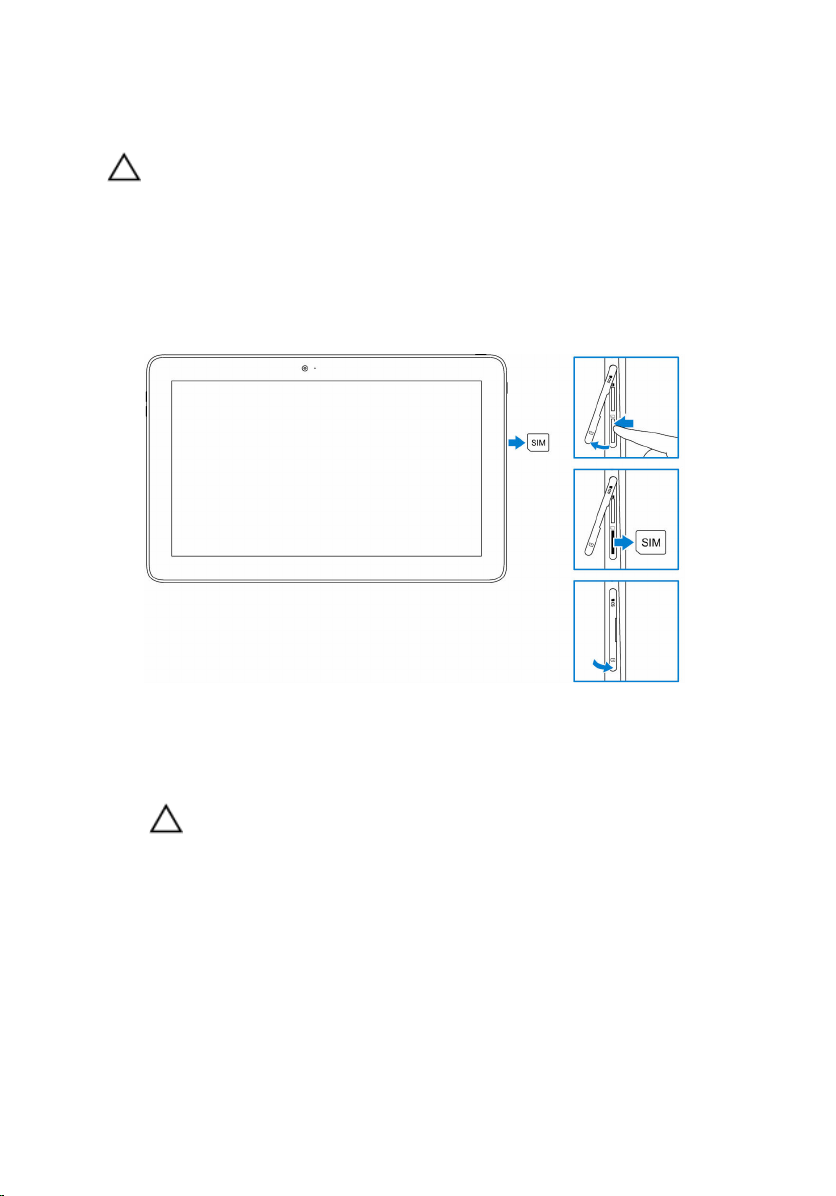
Vybratie karty micro-SIM
VAROVANIE: Vybratie karty micro-SIM počas používania môže
spôsobiť stratu údajov alebo chyby v aplikáciách.
1 Otvorte kryt zásuvky.
2 Zatlačte kartu micro-SIM dovnútra a uvoľnite ju.
Karta micro-SIM vyskočí.
3 Vysuňte kartu micro-SIM zo zásuvky.
4 Zatvorte kryt zásuvky.
Vloženie karty microSD
1 Otvorte kryt zásuvky a nájdite zásuvku na kartu microSD.
VAROVANIE: Uistite sa, že karta microSD je zarovnaná podľa
ilustrácie.
2 Vložte kartu microSD do zásuvky na kartu, kým sa neuchytí na mieste.
12
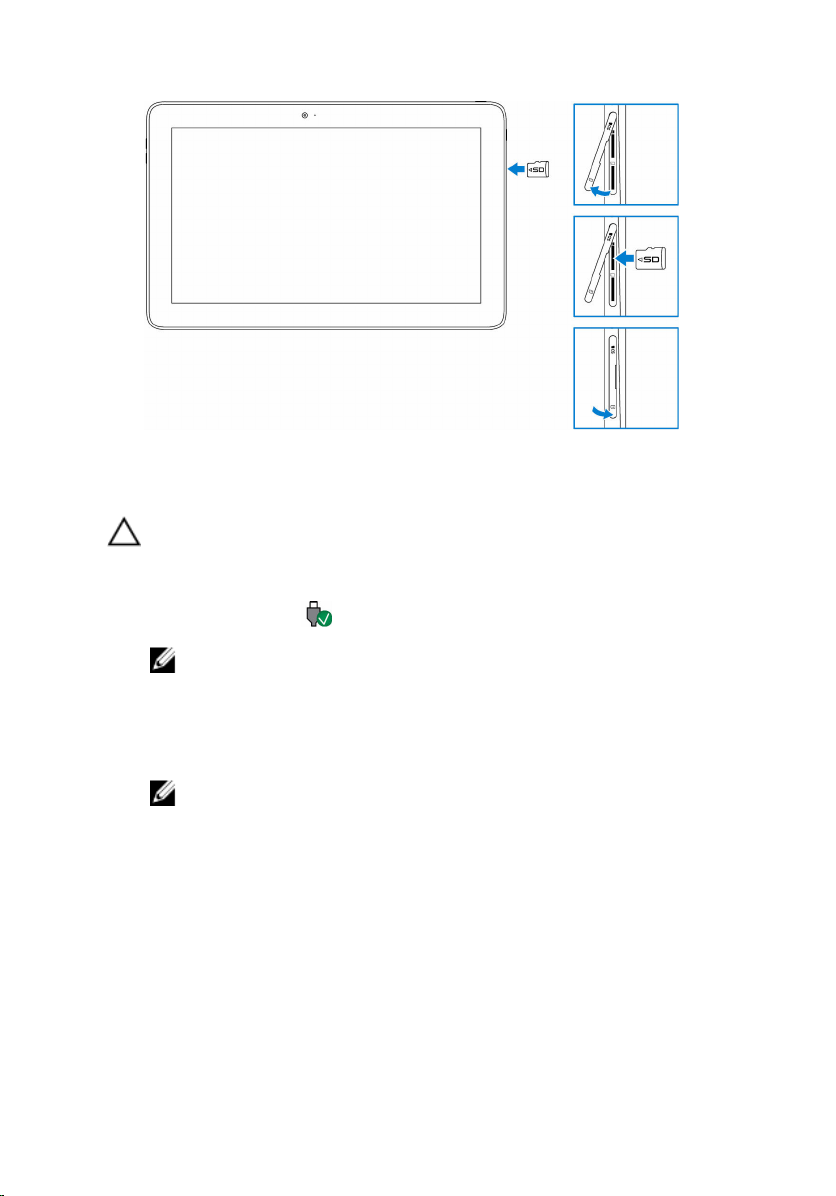
3 Zatvorte kryt zásuvky.
Vybratie karty microSD
VAROVANIE: Vybratie karty microSD počas používania môže spôsobiť
stratu údajov alebo chyby v aplikáciách.
1 V oblasti oznámení v pravom dolnom rohu pracovnej plochy Windows
ťuknite na položku (Bezpečne odstrániť hardvér a vysunúť médiá).
POZNÁMKA: Ak nevidíte Bezpečne odstrániť hardvér a vysunúť
médiá, ťuknite na položku Zobraziť skryté ikony pre zobrazenie
všetkých ikon v oblasti oznámení.
2 Ťuknite na položku Vysunúť pamäťovú kartu SD. Zobrazí sa správa, ktorá
potvrdzuje, že kartu microSD môžete bezpečne odstrániť.
POZNÁMKA: Ak sa zobrazí upozornenie, že kartu microSD nie je
bezpečné odstrániť, uistite sa, že sú všetky dátové prenosy týkajúce
sa karty microSD dokončené.
3 Otvorte kryt zásuvky.
4 Zatlačte kartu microSD dovnútra a uvoľnite ju.
Karta microSD vyskočí.
5 Vysuňte kartu microSD zo zásuvky.
13
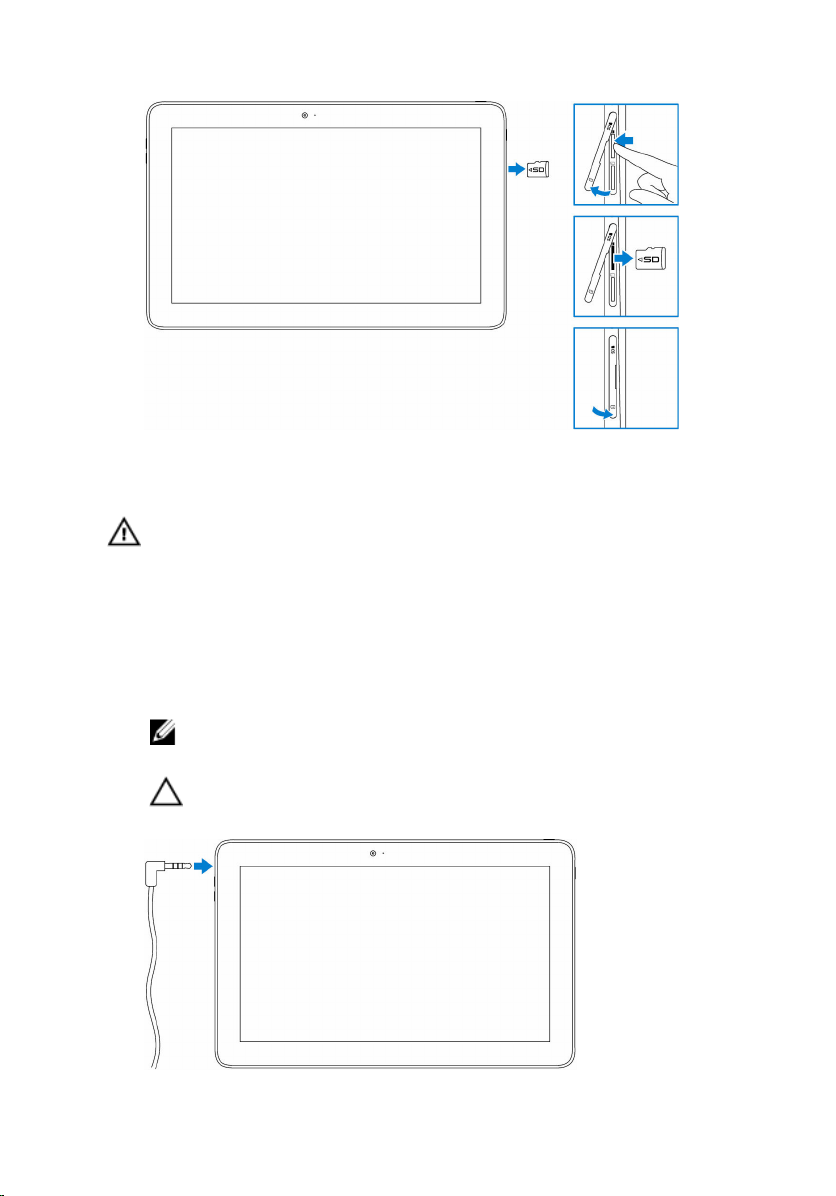
6 Zatvorte kryt zásuvky.
Používanie náhlavnej súpravy
VÝSTRAHA: Dlhodobé počúvanie hlasnej hudby môže viesť k strate
sluchu.
Slúži na pripojenie náhlavnej súpravy, slúchadiel, mikrofónu alebo iných
zvukových zariadení k portu pre náhlavnú súpravu tabletu.
1 Náhlavnú súpravu pripojte k portu náhlavnej súpravy tabletu.
2 Noste náhlavnú súpravu a upravte hlasitosť na príjemnú úroveň. Nastavte
mikrofón na optimálnu úroveň pre hlasové aplikácie.
14
POZNÁMKA: Ak pripájate zvukové zariadenie k portu pre náhlavnú
súpravu, reproduktory vstavané do tabletu sa automaticky stlmia.
VAROVANIE: Keď odpájate náhlavnú súpravu od tabletu, ťahajte za
konektor, nie za kábel, aby ste predišli jej poškodeniu.
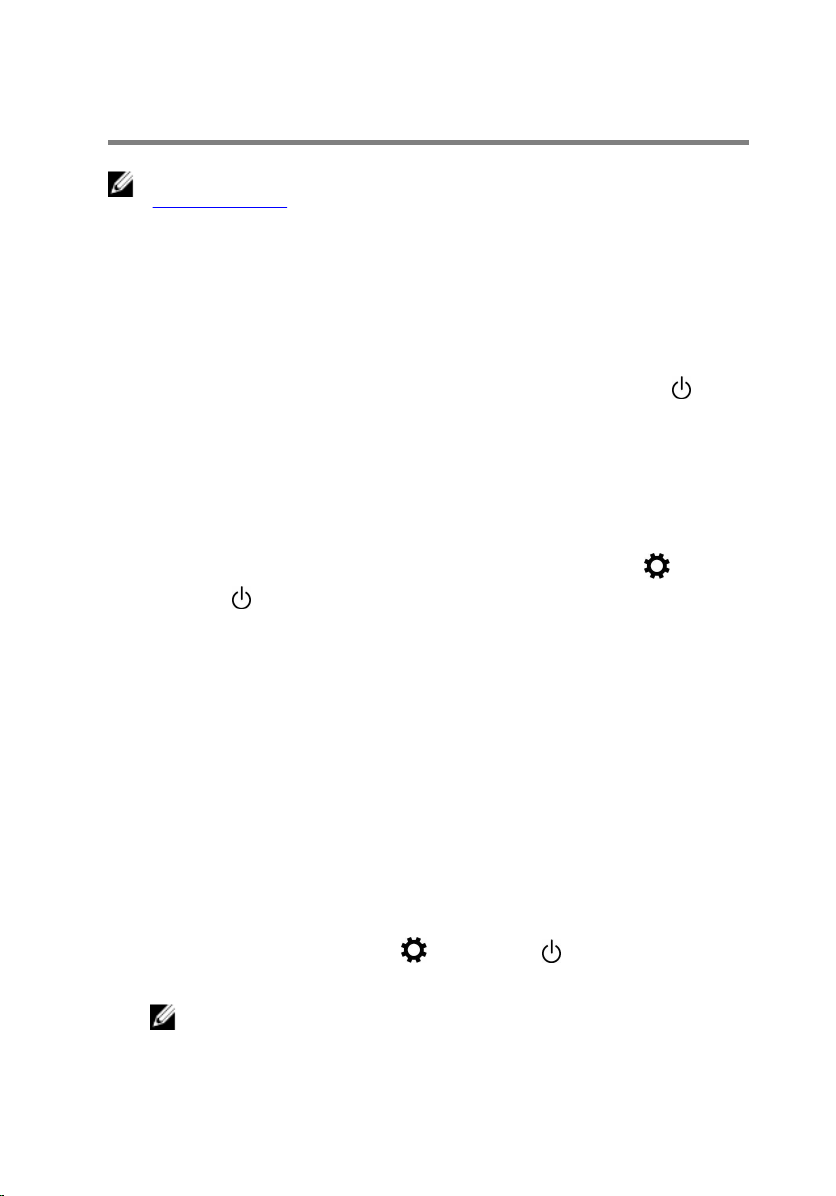
Používanie vášho tabletu
POZNÁMKA: Podrobné informácie o systéme Windows nájdete v časti
Získanie pomoci.
Vypnutie tabletu
Používanie tlačidla napájania na obrazovke Štart
V pravom hornom rohu obrazovky Štart ťuknite na tlačidlo napájania →
Vypnúť .
Pomocou ponuky kľúčových tlačidiel
1 Prejdite prstom od pravého okraja obrazovky, aby sa otvorila ponuka
kľúčových tlačidiel.
2 V ponuke kľúčových tlačidiel ťuknite na možnosť Nastavenia →
Napájanie → Vypnúť na vypnutie tabletu.
Pomocou tlačidla napájania
1 Stlačte a podržte vypínač min. 4 sekúnd.
2 Pre vypnutie tabletu potiahnite prstom nadol na obrazovke potvrdenia
vypínania.
Vypnutie obrazovky
Pomocou ponuky kľúčových tlačidiel
1 Prejdite prstom od pravého okraja obrazovky, aby sa otvorila ponuka
kľúčových tlačidiel.
2 Ťuknite na položky Nastavenie → Napájanie → Spánok aby sa
vypla obrazovka.
POZNÁMKA: Ak je tablet v pohotovostnom režime, stlačením
tlačidla napájania alebo tlačidla Windows sa vypne obrazovka.
15
